Как найти ячейки с проверкой данных в Excel?
По умолчанию стрелка проверки данных не отображается автоматически. Если вы хотите найти ячейки, имеющие проверку данных, вам может потребоваться кликать по каждой ячейке для подтверждения наличия стрелки, если у вас нет более эффективного метода. На самом деле, с помощью встроенной функции Excel — Найти и выделить — поиск ячеек с проверкой данных становится проще.
Найти все ячейки с проверкой данных в Excel
Найти ячейки с одинаковой проверкой данных в Excel
Найти все ячейки с проверкой данных в Excel
Довольно легко найти все ячейки с проверкой данных в текущем листе, следуйте указаниям ниже.
1. Нажмите Найти и выделить > Проверка данных на вкладке Главная. Смотрите скриншот:

После этого все ячейки с проверкой данных будут выделены в текущем листе.
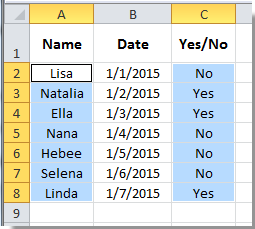

Раскройте магию Excel с Kutools AI
- Умное выполнение: Выполняйте операции с ячейками, анализируйте данные и создавайте диаграммы — всё это посредством простых команд.
- Пользовательские формулы: Создавайте индивидуальные формулы для оптимизации ваших рабочих процессов.
- Кодирование VBA: Пишите и внедряйте код VBA без особых усилий.
- Интерпретация формул: Легко разбирайтесь в сложных формулах.
- Перевод текста: Преодолейте языковые барьеры в ваших таблицах.
Найти ячейки с одинаковой проверкой данных в Excel
Также вы можете найти ячейки с одинаковым типом проверки данных в Excel с помощью функции Выбрать и найти.
1. Выберите ячейку с проверкой данных, которую вы хотите найти в других ячейках.
2. Нажмите Найти и выделить > Перейти к специальным ячейкам на вкладке Главная.
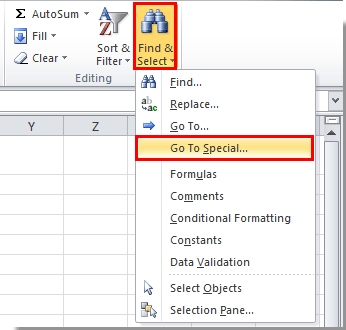
3. В диалоговом окне Перейти к специальным ячейкам отметьте опции Проверка данных и Одинаковые, затем нажмите кнопку ОК. Смотрите скриншот:
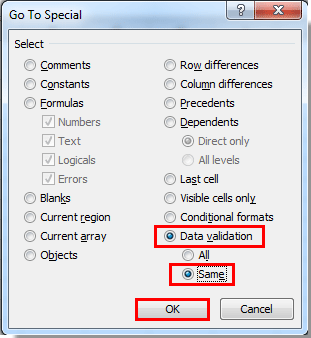
После этого все ячейки с таким же типом проверки данных, как у выбранной ячейки, будут немедленно выделены.

Связанные статьи:
- Как автозаполнить при вводе в выпадающий список Excel?
- Как создать выпадающий список с множественным выбором или значениями в Excel?
- Как автоматически заполнять другие ячейки при выборе значений в выпадающем списке Excel?
- Как найти ячейки с условным форматированием в Excel?
Лучшие инструменты для повышения продуктивности в Office
Повысьте свои навыки работы в Excel с помощью Kutools для Excel и ощутите эффективность на новом уровне. Kutools для Excel предлагает более300 расширенных функций для повышения производительности и экономии времени. Нажмите здесь, чтобы выбрать функцию, которая вам нужнее всего...
Office Tab добавляет вкладки в Office и делает вашу работу намного проще
- Включите режим вкладок для редактирования и чтения в Word, Excel, PowerPoint, Publisher, Access, Visio и Project.
- Открывайте и создавайте несколько документов во вкладках одного окна вместо новых отдельных окон.
- Увеличьте свою продуктивность на50% и уменьшите количество щелчков мышью на сотни ежедневно!
Все надстройки Kutools. Один установщик
Пакет Kutools for Office включает надстройки для Excel, Word, Outlook и PowerPoint, а также Office Tab Pro — идеально для команд, работающих в разных приложениях Office.
- Комплексный набор — надстройки для Excel, Word, Outlook и PowerPoint плюс Office Tab Pro
- Один установщик, одна лицензия — настройка занимает считанные минуты (MSI-совместимо)
- Совместная работа — максимальная эффективность между приложениями Office
- 30-дневная полнофункциональная пробная версия — без регистрации и кредитной карты
- Лучшее соотношение цены и качества — экономия по сравнению с покупкой отдельных надстроек